4 måter å tilbakestille ASUS bærbar datamaskin til fabrikk (trinn-for-trinn-veiledning)
Når du finner ut at den bærbare ASUS-PC-en din vanligvis fungerer sakte på grunn av akkumulerte systemproblemer, må du gjenopprette ASUS-laptopen til fabrikkinnstillingene, og tilbakestilling av den bærbare ASUS-en er en god metode. Vet du hvordan tilbakestille ASUS bærbar PC? Vil du fjerne alle data eller beholde alle viktige filer? Kanskje PC-en din ikke kan startes, eller du kjenner ikke administratorpassordet til ASUS-en din, noe som gjør at du ikke kan tilbakestille ASUS laptop til fabrikkstandard.
Ikke bekymre deg; denne artikkelen viser hvordan du tilbakestiller ASUS bærbar PC på 4 måter. Du kan gjøre det i alle situasjoner, og din ASUS bærbare datamaskin vil bli frisket opp til god stand.
I denne artikkelen:
- Del 1. Fabrikktilbakestill ASUS bærbar PC med gjenopprettingspartisjon
- Del 2. Hvordan tilbakestille ASUS bærbar PC med standard tilbakestillingsalternativ
- Del 3. Slik tilbakestiller du ASUS Laptop til fabrikkstandard i Windows-gjenopprettingsmiljø
- Del 4. Slik tilbakestiller du ASUS bærbar PC når du har glemt passordet til datamaskinen
- Del 5. Vanlige spørsmål om hvordan du tilbakestiller ASUS bærbar PC
Del 1. Slik tilbakestiller du ASUS bærbar PC med gjenopprettingspartisjon
Først vil vi vise deg den vanlige måten å tilbakestille ASUS bærbar PC med sin gjenopprettingspartisjon. Når du ikke lenger har tilgang til ASUS-kontoen din, bør du først prøve denne metoden.
Start ASUS bærbar PC på nytt og fortsett å trykke F9 tasten så snart ASUS-logoen vises på skjermen. Ved å gjøre det kan du få tilgang til den skjulte partisjonen og gå inn på oppstartsskjermen.
Når Windows oppstartsmanager vises, kan du velge et passende språk fra alternativene. Velg deretter Microsoft Windows-oppsett og trykk på Tast inn tasten for å fortsette å starte fabrikktilbakestilling av ASUS bærbar PC.

Nå vil du bli guidet til ASUS forhåndsinnlastingsveiviser skjerm. Det er 3 gjenopprettingsalternativer som tilbys der, Gjenopprett Windows kun til første partisjon, Gjenopprett Windows til hele HD, og Gjenopprett Windows til hele HD med 2 partisjoner.
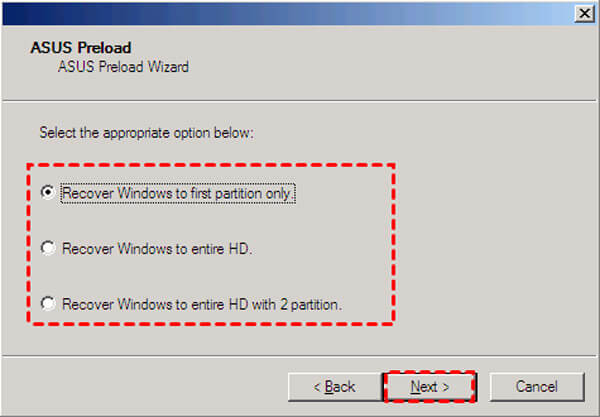
Velg ditt foretrukne alternativ og klikk på Neste knapp. Følg deretter instruksjonene for å gjenopprette ASUS bærbare datamaskiner tilbake til fabrikkinnstillingene.
Del 2. Hvordan tilbakestille ASUS bærbar PC med standard tilbakestillingsalternativ
Hvis du har ASUS-passordet og kan logge på kontoen din normalt, kan du stole på standard tilbakestillingsalternativet for å tilbakestille ASUS bærbare datamaskiner til fabrikkstandard.
Logg på ASUS-kontoen din og gå til Innstillinger. Hvis du bruker en bærbar Windows 10, kan du klikke på Windows-ikonet nederst til venstre og deretter klikke på Innstillinger-ikonet. Når du kommer dit, klikk på Oppdatering og sikkerhet og velg deretter Gjenoppretting.
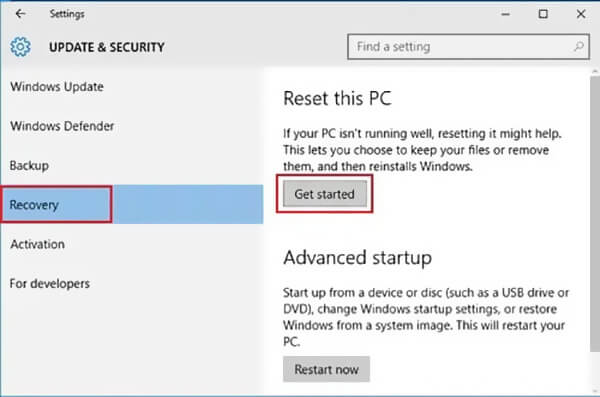
Klikk på Kom i gang knappen under Tilbakestill denne PC-en seksjon. Velg Gjenopprett fabrikkinnstillinger alternativet i neste Velg et alternativ vindu. Begge to måter kan tilbakestille ASUS bærbar PC til fabrikkstandard, men Fjern alt alternativet vil slette PC-en.
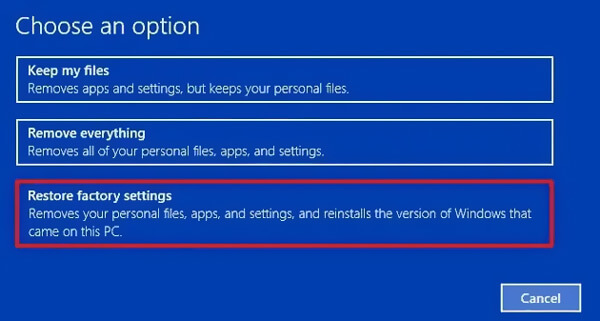
Hvis du velger Fjern alt for å tilbakestille ASUS laptop til fabrikkstandard, vil du se ytterligere 2 alternativer i neste vindu - Bare stasjonen der Windows er installert og Alle stasjoner. Velg en basert på ditt behov.
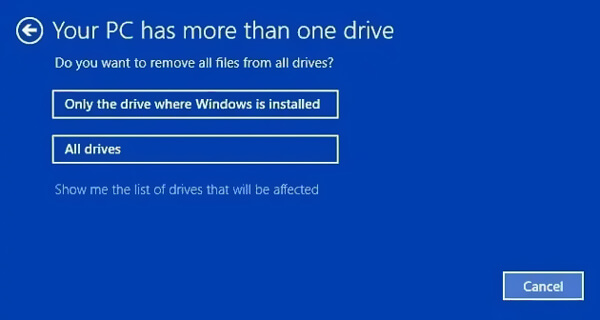
Klikk på Restaurere -knappen for å bekrefte operasjonen med å tilbakestille ASUS bærbare.
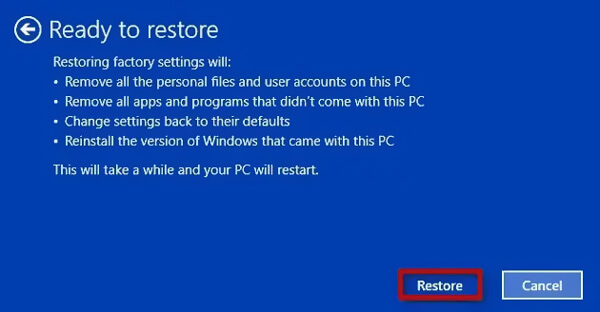
Følg trinnene ovenfor, og du kan enkelt tilbakestill en HP bærbar PC, Lenovo og andre Windows-datamaskiner.
Del 3. Slik tilbakestiller du ASUS bærbar PC når du har glemt passordet til datamaskinen
Når du ikke kan starte opp ASUS bærbare datamaskiner, er Windows Recovery Environment (WinRE) en god måte å gjenopprette PC-en på, som også kan hjelpe deg med å tilbakestille ASUS bærbare datamaskiner til fabrikkstandard (når det ikke er maskinvareskade).
Trykk og hold inne F12 og trykk på Makt knappen for å slå på ASUS bærbare. Dette er det essensielle første trinnet for å tilbakestille ASUS bærbar PC til fabrikk i WinRE.

I neste vindu bør du velge Feilsøking for å gå inn i Windows Recovery Environment.

Velge MYASUS i WinRE i neste vindu for å gå inn i WinRE. Klikk på Cloud Recovery knapp. Du bør koble PC-en til en Wi-Fi.

Cloud Recovery kan sikkerhetskopiere PC-en din. Etter sikkerhetskopiering kan du begynne å tilbakestille ASUS til fabrikkstandard i WinRE. Klikk på Ja knappen når den ber om tillatelse til å starte skygjenopprettingsprosessen. Da må du bare vente.

Del 4. Slik tilbakestiller du ASUS bærbar PC når du har glemt passordet til datamaskinen
Anta at du har en gammel ASUS bærbar PC og har glemt passordet for låseskjermen, hvordan får du tilgang til PCen? Dette kan være et mer komplisert problem enn å tilbakestille en ASUS bærbar datamaskin til fabrikkstandard. Ikke bekymre deg, du kan enkelt tilbakestille passordet uten å vite det imyPass Windows Passord Tilbakestill. Dette programmet kan hjelpe deg med å fjerne eller endre administratorpassordet. Deretter kan du enkelt tilbakestille ASUS bærbare datamaskiner til fabrikkinnstillinger når du vil oppdatere PC-en.

4 000 000+ nedlastinger
Fabrikktilbakestill ASUS bærbar PC med 7/8/10 når du har glemt passordet til datamaskinen.
Opprett Windows-passord for tilbakestilling av USB-stasjon eller disk uten den gjeldende.
Gjenopprett, fjern eller omgå Windows-konto- og administratorpassord.
Støtt alle populære Windows-systemer, filsystemer, harddisker og bærbare merker.
Gratis nedlasting, installer og kjør denne imyPass Windows Password Reset på ASUS bærbar PC. Du bør først opprette en USB-stasjon eller disk for tilbakestilling av Windows-passord. Koble en ekstern USB-stasjon eller CD/DVD-plate til datamaskinen.

Du kan opprette USB-stasjonen/disken for tilbakestilling av passord for Windows på to måter, Lag passord Tilbakestill CD/DVD, eller Lag passordtilbakestill USB-minnepinne. Velg en som du vil.
Klikk på Brenn CD/DVD eller Brenn USB knappen for å begynne å opprette disken for tilbakestilling av passord eller USB-stasjonen. Klikk deretter OK for å fullføre prosessen.
Start ASUS bærbare datamaskin på nytt og trykk F9 tasten for å angi Oppstartsmeny. Velg den tilbakestilte USB-stasjonen/disken du nettopp opprettet, og trykk deretter Tast inn.

ASUS bærbar PC vil starte seg selv på nytt. Etter det kan du velge ASUS-kontoen du vil tilbakestille passordet til, og deretter klikke på Tilbakestille passord knappen for å gjøre det. Når det glemte datamaskinpassordet er fjernet, kan du tilbakestille ASUS laptop til fabrikkstandard som normalt. Denne metoden støtter alle Windows-datamaskiner, og du kan fabrikktilbakestilling Windows 10/11 uten passord.

Relaterte lesninger:
Vanlige spørsmål.
-
Er ASUS et kinesisk selskap?
Ja, ASUS er et kinesisk selskap. ASUS er taiwansk multinasjonalt teknologimerke som offisielt er kjent som AsusTek Computer Inc. eller ASUSTeK.
-
Hvor er tilbakestillingsknappen på ASUS laptop?
ASUS bærbare datamaskiner er ikke designet med en spesifikk tilbakestillingsknapp for å utføre en tilbakestilling av fabrikken direkte på datamaskinen. Når du vil tilbakestille ASUS bærbar PC, kan du stole på metodene ovenfor. Eller du kan velge å trykke og holde inne strømknappen for å tvinge avslutningen.
-
Hva er ASUS systemgjenopprettingspartisjon?
ASUS systemgjenopprettingspartisjon er en skjult partisjon som hovedsakelig brukes til å gjenopprette den bærbare datamaskinen tilbake til sin opprinnelige splitter nye tilstand. Den inneholder en gjenopprettingsbildefil. Du kan også lage ASUS systemgjenopprettings-CD/DVD-plate og USB-stasjon for å lagre systembildefilen.
Konklusjon
Etter å ha lest dette innlegget, kan du lære 3 metoder for å tilbakestill ASUS bærbar PC med Windows 10, Windows 8/7 eller en tidligere versjon. Du kan låse opp ASUS bærbar PC selv når du har glemt passordet til datamaskinen. Vær oppmerksom på at en tilbakestilling til fabrikkstandard vil slette alle eksisterende data på ASUS bærbare datamaskiner. Så du bør sikkerhetskopiere alle nødvendige og viktige filer før tilbakestillingen.
Hot løsninger
-
Windows-tips
-
Windows-passord
-
Fiks Windows
-
Passordtips
Tilbakestill Windows-passord
Tilbakestill Windows Admin/brukerkonto
Gratis nedlasting Gratis nedlasting
